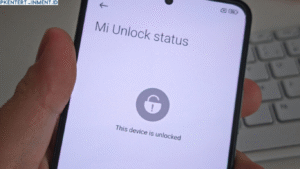Pernah nggak sih, kamu kehabisan memori di iPhone karena kebanyakan foto? Atau pengen edit foto di laptop tapi bingung cara mindahinnya? Jangan khawatir! Di artikel ini, aku bakal jelasin tutorial cara memindahkan foto dari iPhone ke laptop dengan berbagai metode yang gampang banget buat diikutin.
Daftar Isi Artikel
Kenapa Harus Mindahin Foto dari iPhone ke Laptop?
Sebelum masuk ke tutorialnya, yuk kita bahas dulu kenapa sih perlu mindahin foto dari iPhone ke laptop:
- Hemat Memori iPhone – Penyimpanan iPhone terbatas, jadi biar nggak cepat penuh, pindahin aja ke laptop.
- Backup Foto – Kalau tiba-tiba iPhone rusak atau hilang, kamu nggak kehilangan momen berharga.
- Edit Lebih Fleksibel – Editing foto di laptop jauh lebih nyaman dengan layar lebih besar dan software yang lebih canggih.
Sekarang, langsung aja kita masuk ke langkah-langkahnya!
Cara Memindahkan Foto dari iPhone ke Laptop

Ada beberapa cara yang bisa kamu pakai untuk transfer foto dari iPhone ke laptop. Pilih cara yang paling cocok buat kamu!
1. Menggunakan Kabel Data (USB)
Ini cara paling klasik dan simpel, cocok buat kamu yang nggak mau ribet dengan internet.
Langkah-langkah:
- Sambungkan iPhone ke laptop menggunakan kabel data.
- Jika muncul notifikasi di iPhone, pilih “Trust This Computer”.
- Buka File Explorer di Windows atau Finder di Mac.
- Cari perangkat iPhone kamu di daftar drive yang terhubung.
- Masuk ke folder DCIM dan cari foto yang mau dipindahkan.
- Copy foto tersebut dan paste ke folder yang diinginkan di laptop.
Kelebihan: Mudah dan nggak butuh internet.
Kekurangan: Kadang iPhone nggak langsung terdeteksi di laptop.
2. Menggunakan iCloud
Buat kamu yang pengen cara nirkabel, iCloud bisa jadi solusi praktis.